كيفية إصلاح خطأ Hulu "تم حظر تسجيل الدخول الخاص بك".
نشرت: 2023-08-26هل تحاول تسجيل الدخول إلى حساب Hulu الخاص بك ولكنك تستمر في الحصول على رسالة الخطأ "تم حظر تسجيل الدخول الخاص بك"؟ لا تقلق؛ عادة ما يكون من السهل إصلاحه.
سنشرح أدناه أسباب خطأ حظر تسجيل الدخول إلى Hulu وما يمكنك فعله لإصلاحه.
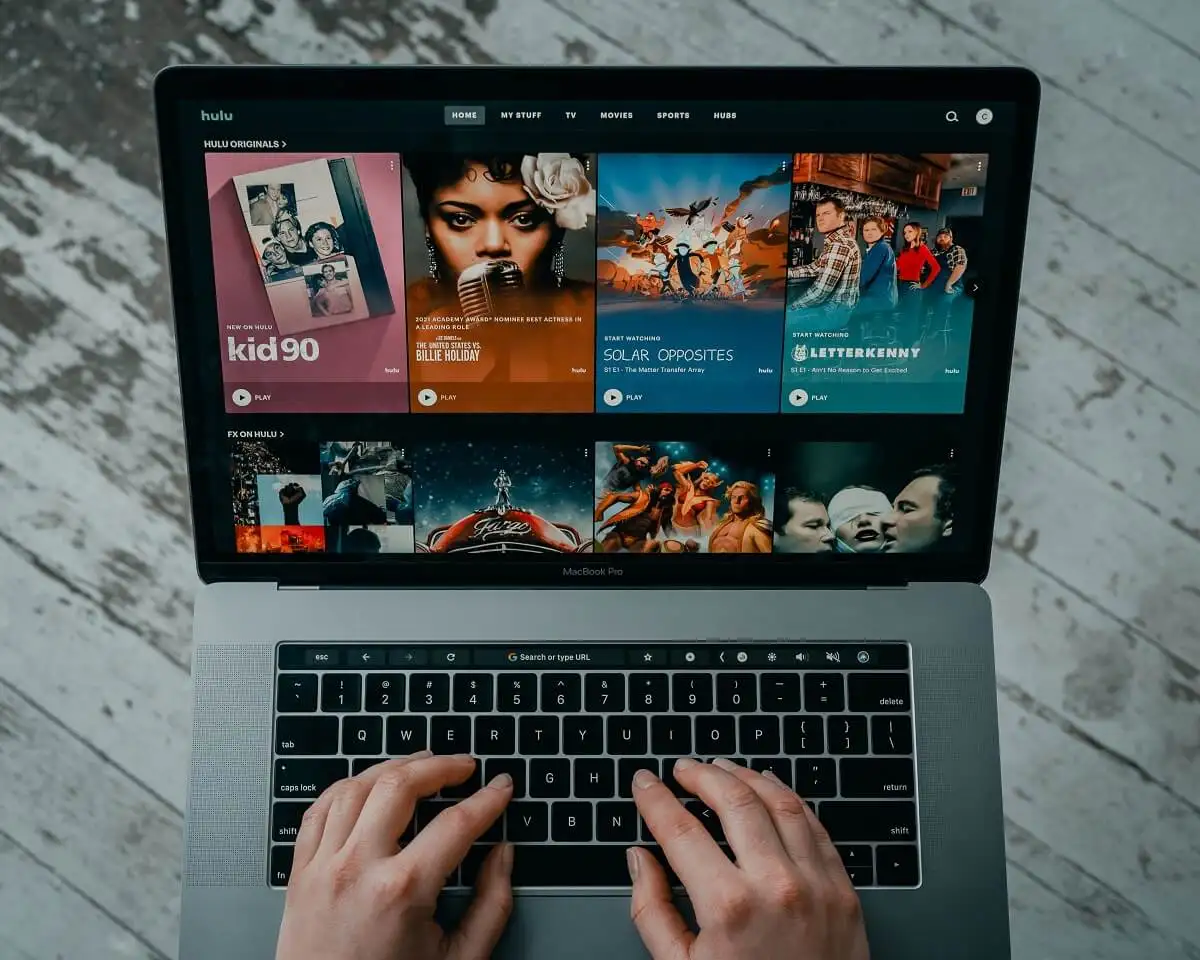
ما الذي يسبب خطأ حظر تسجيل الدخول إلى Hulu؟
يحدث خطأ في مشكلات تسجيل الدخول إلى Hulu عندما تتلقى إحدى الرسائل التالية:
- لقد تم حظر تسجيل الدخول الخاص بك
- خطأ: لقد تم حظر تسجيل الدخول الخاص بك
- تسجيل الدخول الخاص بك غير صالح. حاول مرة اخرى.
هناك بعض الأسباب المحتملة لظهور رسالة الخطأ هذه عند محاولة تسجيل الدخول، بما في ذلك:
- بيانات اعتماد تسجيل الدخول غير صحيحة
- مشكلات تتعلق باشتراكك في Hulu، مثل تلقي حظر بسبب انتهاك شروط الخدمة
- مواطن الخلل الناشئة عن تطبيق Hulu، أو خوادم Hulu، أو متصفح الويب الخاص بك
- مشكلات الاتصال بالإنترنت، مثل استخدام شبكة افتراضية خاصة (VPN) للاتصال بـ Hulu
- المشاكل الناشئة عن تغيير المنزل أو عنوان IP
كيفية إصلاح خلل حظر تسجيل الدخول إلى Hulu
نظرًا لوجود العديد من الأسباب المحتملة لهذا الخطأ، هناك العديد من الأشياء التي يمكنك القيام بها لإصلاحه. أدناه، سنشرح ستة إصلاحات محتملة لخطأ حظر تسجيل الدخول إلى Hulu، بدءًا من أبسط الحلول والتقدم إلى الحلول الأكثر تعقيدًا.
1. تحقق مرة أخرى من بيانات اعتماد تسجيل الدخول الخاصة بك
تأكد من تسجيل الدخول باستخدام عنوان البريد الإلكتروني وكلمة المرور الصحيحين. على الرغم من أن هذا يبدو واضحًا، إلا أنه من السهل أحيانًا أن تنسى أن لديك حسابات متعددة لخدمة واحدة.
إذا كنت تدفع مقابل Hulu عبر خدمة تابعة لجهة خارجية مثل Amazon Prime أو Apple أو Roku أو Spotify أو T-Mobile، فسيتعين عليك استخدام عنوان البريد الإلكتروني وكلمة المرور لهذه الخدمة.
إذا كنت لا تزال غير قادر على تسجيل الدخول إلى صفحة الحساب، فحاول إعادة تعيين كلمة مرور Hulu الخاصة بك. من المفترض أن تتلقى رسالة تأكيد عبر البريد الإلكتروني لإعادة تعيين كلمة المرور وأن تكون قادرًا على إنشاء كلمة مرور جديدة بسهولة.
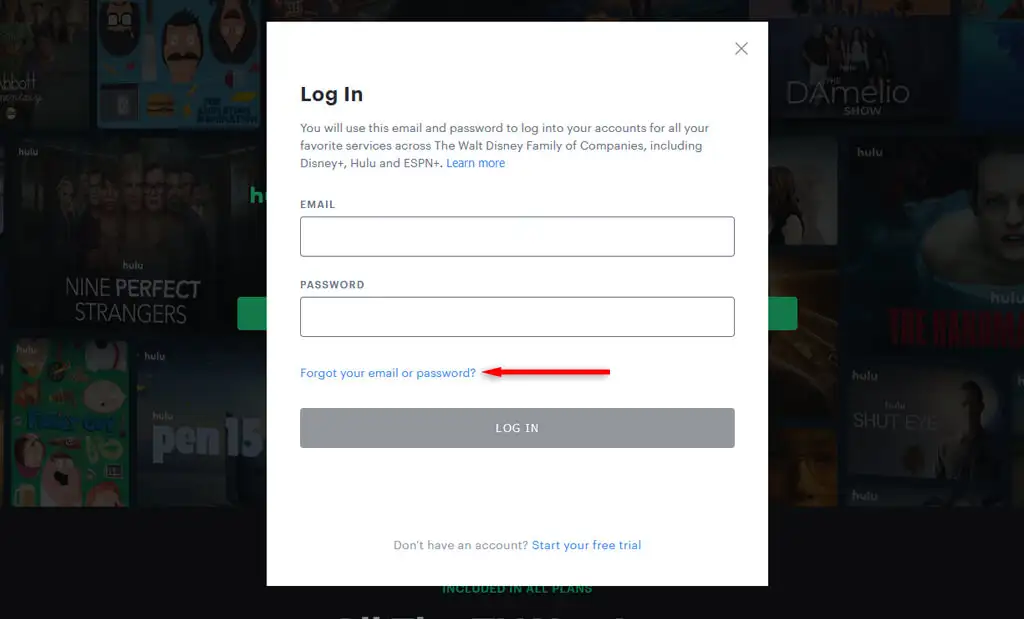
إذا نسيت عنوان البريد الإلكتروني الذي استخدمته للتسجيل في Hulu، فيمكنك معرفة كيفية استعادته باستخدام أداة استرداد الحساب في Hulu.
2. تأكد من تسجيلك
عندما تقوم بالتسجيل في Hulu (خاصة إذا قمت بالتسجيل من خلال حزمة حزمة)، سيتعين عليك تنشيط حساب Hulu الخاص بك قبل أن تتمكن من تسجيل الدخول إلى التطبيق أو موقع الويب.
فيما يلي كيفية تنشيط حسابك اعتمادًا على الخدمة التي قمت بالتسجيل من خلالها:
- باقة ديزني
- سبوتيفي بريميوم للطلاب
- Hulu مع T-Mobile Unlimited
إذا قمت بتنشيط حسابك ولكنك لا تزال غير قادر على تسجيل الدخول، فمن المفيد التحقق من أن اشتراكك لا يزال نشطًا. ربما حدث خطأ ما في طريقة الدفع للتجديد التلقائي الخاصة بك مما منعها من التنفيذ. هذا يعني أنك بحاجة إلى تحديث معلومات الدفع الخاصة بك وتجديد اشتراكك.
3. أعد تشغيل تطبيق Hulu أو متصفح الويب
ربما تكون قد جربت ذلك بالفعل، ولكن في حالة حدوث ذلك، حاول إعادة ضبط تطبيق Hulu أو متصفح الويب الخاص بك. ما عليك سوى إغلاق البرنامج، والانتظار بضع ثوانٍ، ثم تشغيله مرة أخرى. في بعض الأحيان، يمكن أن يؤدي ذلك إلى حل مشكلات الاتصال العشوائية وإعادة تشغيل خدمة Hulu مرة أخرى.
ملاحظة: قد تكون هناك مشكلة في خدمة Hulu، لذا من المفيد التحقق مما إذا كان المستخدمون الآخرون قد أبلغوا عن مشكلات. للقيام بذلك، توجه إلى موقع Down Detector أو ابحث في وسائل التواصل الاجتماعي عن الإشارات.
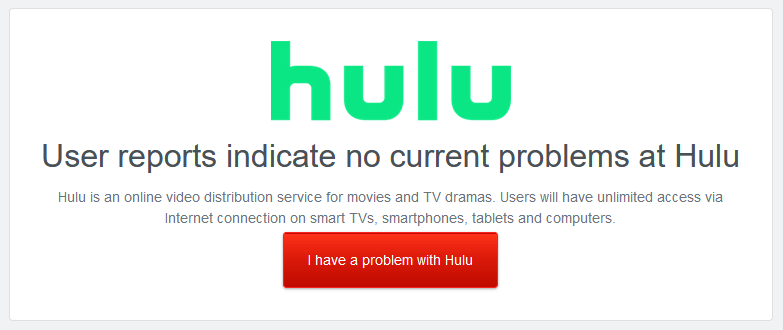
4. استكشاف أخطاء اتصالك بالإنترنت وإصلاحها
تتطلب خدمات البث اتصالاً جيدًا بالإنترنت للعمل بفعالية. إذا كان الإنترنت لديك يعمل بشكل جيد أو كان اتصال الشبكة الخاص بك لا يصل إلى السرعة، فمن المحتمل أن تواجه مشكلات أثناء محاولة مشاهدة Hulu.
راجع دليلنا المتعمق حول استكشاف أخطاء الاتصال بالإنترنت وإصلاحها.

وينطبق هذا بشكل خاص إذا كنت تستخدم Hulu من خلال خطة البث التلفزيوني المباشر نظرًا لأنك تحتاج إلى تكوين إعدادات الشبكة المنزلية الخاصة بك من خلال الخدمة. لسوء الحظ، لا يمكنك تغيير هذا إلا أربع مرات في السنة، لذا تأكد من أنك بحاجة إلى ذلك.
وبالمثل، إذا قمت بتسجيل الدخول على الهاتف المحمول فقط وليس حسابك المنزلي خلال 30 يومًا، فقد تحتاج إلى تسجيل الدخول إلى حسابك المنزلي قبل أن يعمل مرة أخرى.
ملاحظة: غالبًا ما تتسبب شبكات VPN في حدوث مشكلات في خدمات البث، حيث يتم حظرها عادةً لمنع الأشخاص من تزييف موقعهم الجغرافي. حاول تعطيل شبكة VPN أو شبكة الوكيل الخاصة بك وتسجيل الدخول.
5. قم بتحديث تطبيق Hulu إلى أحدث إصدار
إذا قمت ببث Hulu عبر التطبيق، وحدث خطأ ما، فقد يحتاج إلى تحديث. في كثير من الأحيان، تعمل التحديثات على إزالة الأخطاء المتبقية، وتحسين الأداء، وتوفير تصحيحات الأمان التي تحمي حساباتك - لذا فهي تستحق العناء.
تعتمد كيفية تحديث تطبيق Hulu على جهازك.
لتحديث تطبيق أندرويد:
- افتح متجر Google Play، ثم حدد رمز الملف الشخصي الخاص بك.
- حدد إدارة التطبيقات والجهاز وحدد Hulu في علامة التبويب "إدارة" .
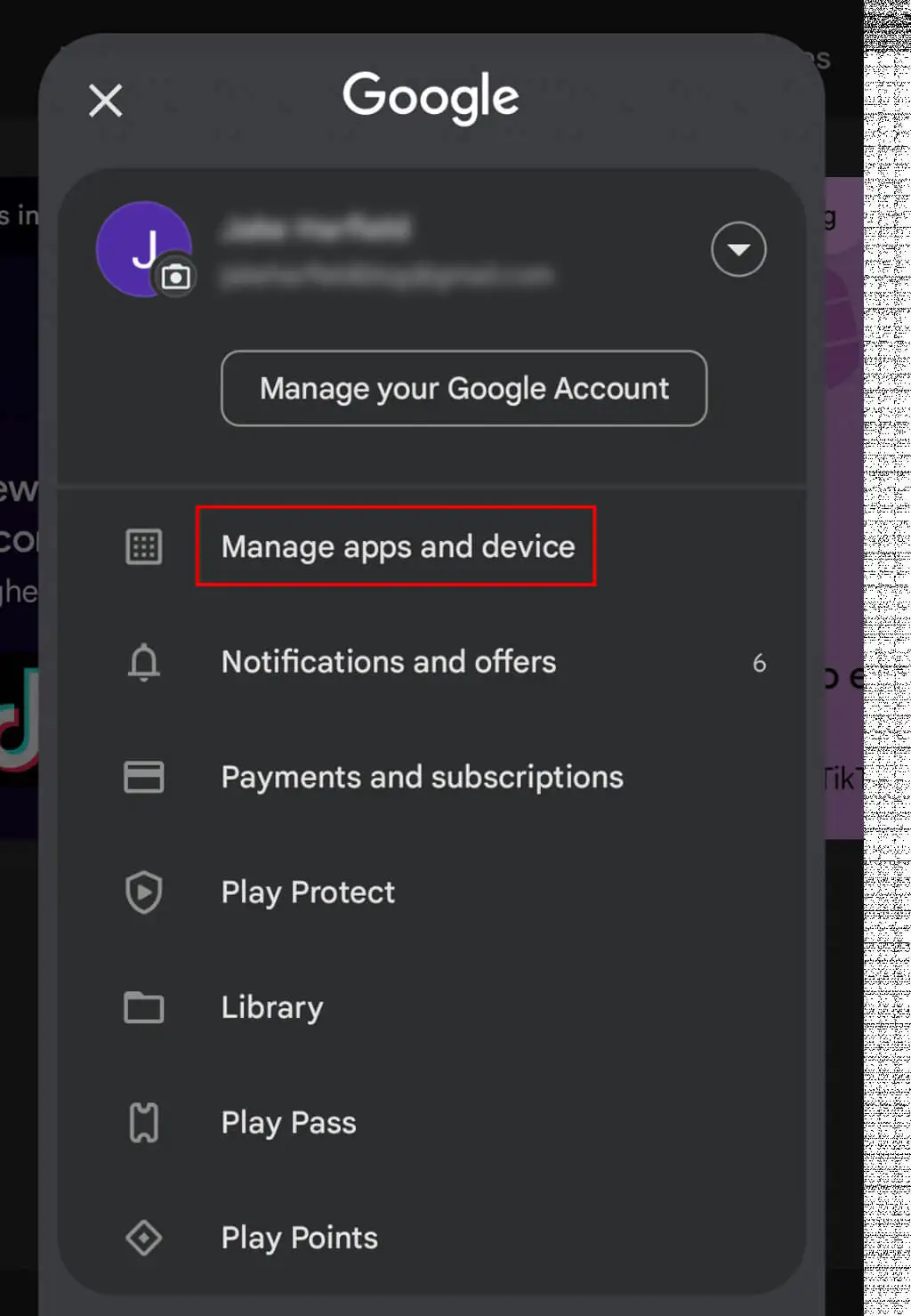
- انقر فوق تحديث .
لتحديث تطبيق iOS على iPhone أو iPad:
- افتح متجر التطبيقات وحدد التحديثات .
- ابحث عن Hulu ، ثم حدد تحديث إذا كان متاحًا.
بالنسبة للأجهزة الأخرى، مثل Smart TV أو Nintendo Switch أو Xbox أو PlayStation، ستحتاج إلى التنقل في إعدادات البرنامج أو النظام وتحديث التطبيق يدويًا. إذا كنت تجد صعوبة في ذلك، يمكنك معرفة كيفية تحديث كل جهاز على Hulu.com.
ملاحظة: إذا ظل تطبيق Hulu لا يعمل، فيمكنك إلغاء تثبيت التطبيق وإعادة تنزيله من متجر التطبيقات. على الرغم من أن هذا الأمر محبط، إلا أنه قد يساعد في إزالة خطأ Hulu وتشغيل التطبيق مرة أخرى.
6. امسح متصفح الويب وذاكرة التخزين المؤقت للتطبيق
في بعض الأحيان، يمكن أن تتلف ذاكرة التخزين المؤقت للتطبيق والمتصفح، مما يتسبب في العديد من المشكلات. لإصلاح ذلك، من الممكن مسح ذاكرة التخزين المؤقت وإعادة ضبط الأخطاء وتشغيل التطبيق بشكل صحيح مرة أخرى.
لمسح ذاكرة التخزين المؤقت على متصفح ويب مثل Google Chrome أو Firefox أو Safari، انتقل إلى الإعدادات > السجل > مسح السجل . عادةً ما يكون هناك خيار للتحقق من "ذاكرة التخزين المؤقت" ومسحها. راجع دليلنا لمعرفة كيفية مسح ذاكرة التخزين المؤقت على أي متصفح.
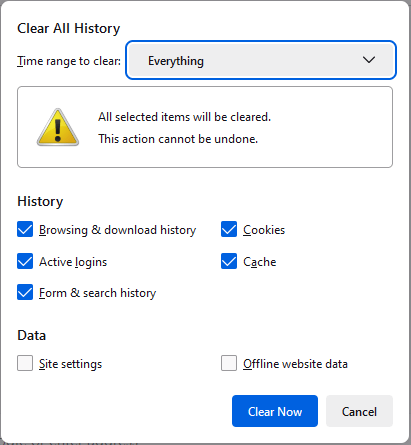
لمسح ذاكرة التخزين المؤقت Hulu على جهاز محمول يعمل بنظام Android:
- افتح الإعدادات > التطبيقات .
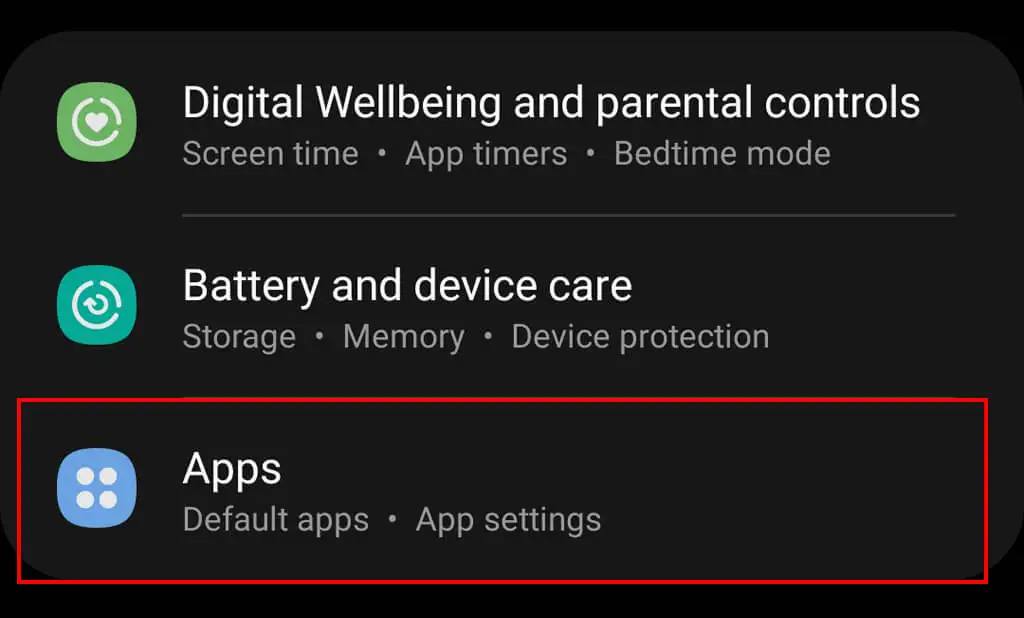
- حدد Hulu واضغط على التخزين .
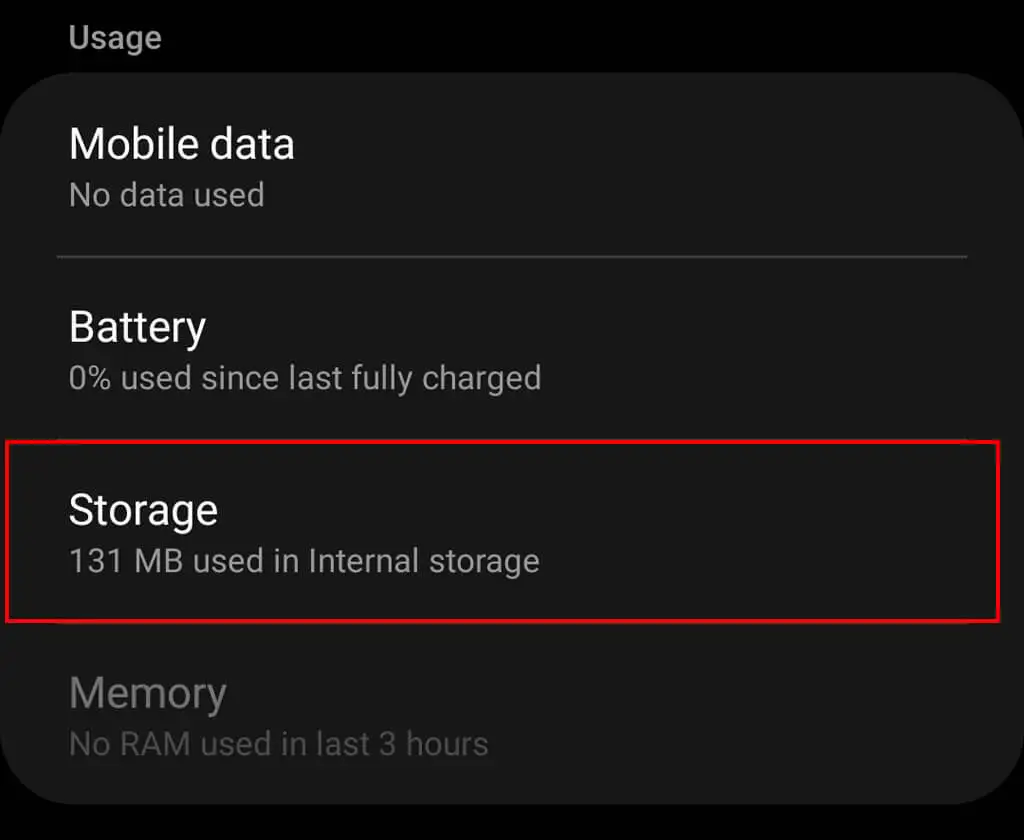
- انقر فوق مسح ذاكرة التخزين المؤقت .
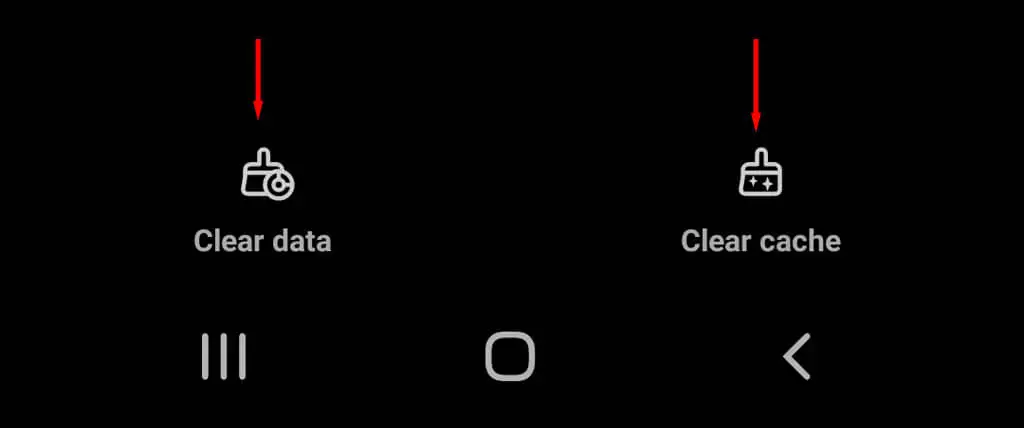
لمسح ذاكرة التخزين المؤقت Hulu على iPhone:
- اضغط مع الاستمرار على أيقونة Hulu على شاشتك الرئيسية، ثم اضغط على X. اضغط عليه مرة أخرى، ثم اضغط على "حذف" .
ملحوظة: قم بمراجعة قائمة إعدادات الجهاز لمعرفة الأجهزة الأخرى أو قم بالرجوع إلى دليل الشركة المصنعة.
استمر في مشاهدة أفلامك المفضلة
نأمل أن يكون دليل استكشاف الأخطاء وإصلاحها هذا قد ساعدك في إلغاء حظر حساب Hulu الخاص بك والعودة لمشاهدة أفلامك وبرامجك التلفزيونية المفضلة. إذا لم يكن الأمر كذلك، فإن خيارك الأخير هو الاتصال بدعم عملاء Hulu وإرشادهم لحل مشكلتك - ونأمل أن يعيدوك إلى السرعة في أسرع وقت.
